
Lindungi PDF dengan kata laluan dalam Pratonton pada Mac
Anda boleh melindungi PDF dengan kata laluan yang perlu dimasukkan untuk membuka fail. Anda juga boleh mengesetkan kata laluan untuk mengurus akses kepada ciri seperti mencetak, menyalin teks dan menambah anotasi.
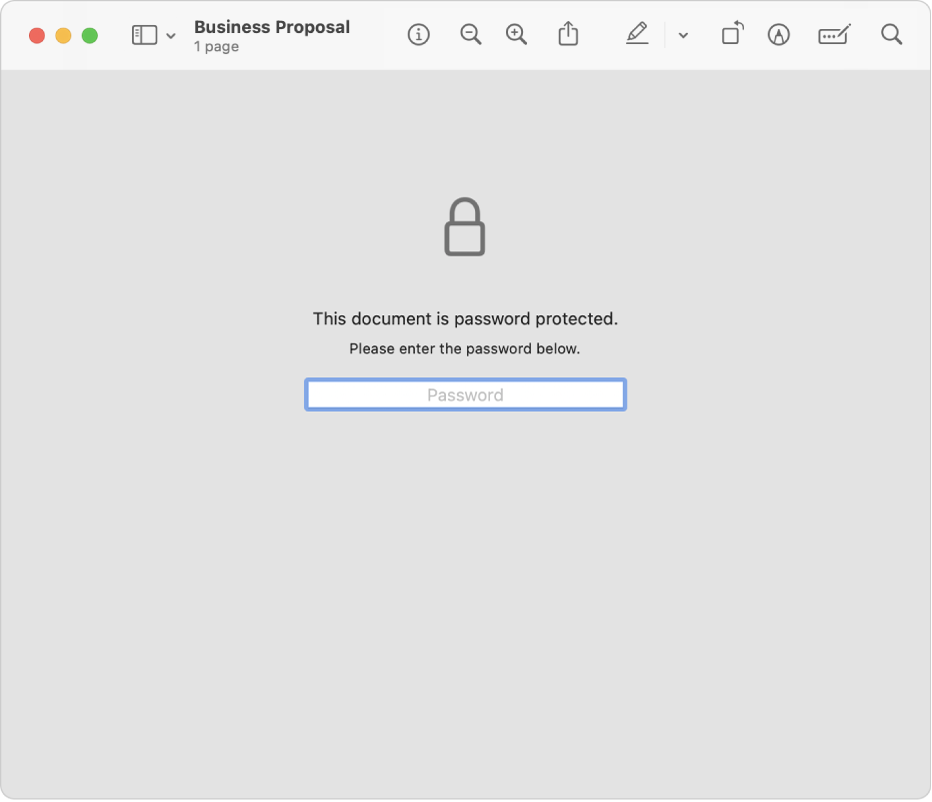
Setkan kata laluan untuk membuka, mencetak, atau menukar PDF
Dalam app Pratonton
 pada Mac anda, buka PDF.
pada Mac anda, buka PDF.Pilih Fail > Eksport.
Jika anda mahu mencipta salinan dilindungi kata laluan dan mengekalkan PDF asal tidak disulitkan, masukkan nama baharu untuk PDF.
Klik butang Keizinan, kemudian lakukan mana-mana yang berikut:
Setkan kata laluan untuk membuka PDF: Pilih Memerlukan Kata Laluan untuk Membuka Dokumen. Masukkan kata laluan, kemudian taipkan semula kata laluan untuk mengesahkan.
Setkan keizinan: Pilih kotak semak bersebelahan tindakan untuk membenarkan pencetakan atau menukar tanpa kata laluan pemilik. Biarkan kotak semak tidak dipilih untuk memerlukan kata laluan pemilik.
Masukkan kata laluan dalam bahagian Kata Laluan Pemilik, kemudian taipkan semula kata laluan untuk mengesahkan. Ia boleh sama atau berbeza daripada sebarang kata laluan yang anda cipta dalam langkah 3.
Klik Guna, kemudian klik Simpan.
Perubahan digunakan pada masa seterusnya PDF dibuka.
Urus keizinan untuk PDF
Selepas mengeset kata laluan pemilik untuk PDF, anda boleh menukar pilihan perlindungan kata laluan atau mencipta kata laluan baharu. Perubahan digunakan pada masa seterusnya PDF dibuka.
Dalam app Pratonton
 pada Mac anda, buka PDF.
pada Mac anda, buka PDF.Pilih Fail > Edit Keizinan, kemudian lakukan mana-mana yang berikut:
Setkan kata laluan untuk membuka PDF: Pilih Memerlukan Kata Laluan untuk Membuka Dokumen. Masukkan kata laluan, kemudian taipkan semula kata laluan untuk mengesahkan.
Pilih ciri yang memerlukan kata laluan: Nyahpilih kotak semak untuk memerlukan kata laluan pemilik untuk mencetak atau tindakan lain. Biarkan kotak semak dipilih untuk membenarkan perubahan tanpa kata laluan.
Tukar kata laluan pemilik: Masukkan kata laluan pemilik baharu, kemudian taipkan semula kata laluan untuk mengesahkan.
Klik Guna untuk menyimpan perubahan anda.